Kaip keisti ryškumą ir aliarmo garsumą savo "Echo Show"

"Echo Show" yra visai šeimai skirtas prietaisas, kurį norite bendrinti, o tai reiškia, kad jūs norite įsitikinti, kad visi gali pamatyti ir girdi. Štai kaip reguliuoti ryškumo nustatymus, išjunkite adaptuotą ryškumą ir pakeiskite signalų garsumą.
Pakeiskite ryškumą
Echo Show ryškumo keitimas yra paprasčiausias. Braukite žemyn nuo ekrano viršaus, kad pamatytumėte greitų klavišų rinkinį. Perbraukite skaidrumo slankiklį į kairę ir į dešinę, kad sureguliuotumėte šviesumo lygį.

"Echo Show" taip pat automatiškai nustatys savo ryškumą, atsižvelgdamas į kambario apšvietimą. Ši funkcija vadinama "adaptuoto ryškumo". Iš esmės, kai reguliuosite ryškumą, "Echo Show" bandys išlaikyti tą ryškumo lygį, palyginti su kambario šviesa, net jei tai pakeičia, kiek ekranas yra ryškus. Dauguma šiuolaikinių išmaniųjų telefonų naudojasi ta pačia funkcija. Tai naudinga, todėl nereikia rankiniu būdu reguliuoti ryškumo, kai saulė nukrenta.
Tačiau jūsų Echo Show gyvena patalpoje, taigi galbūt nenorite, kad ji pakeistų savo ryškumą tik tuo atveju, jei įjungiate lemputę. Jei norite pasukti adaptuotą ryškumą, perbraukite žemyn iš ekrano viršaus ir bakstelėkite Nustatymai.

Slinkite sąraše žemyn ir bakstelėkite Rodyti.
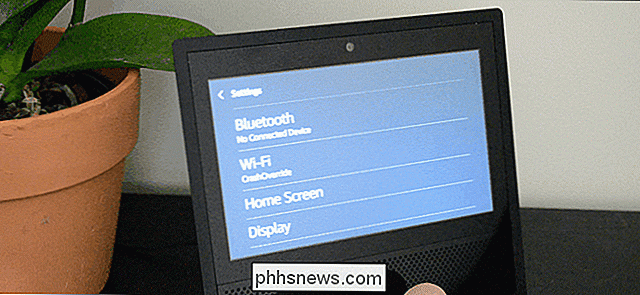
Slinkite į ekrano apačią ir bakstelėkite parinktį "Adaptive Brightness". Dabar "Echo Show" liks tame pačiame ryškumo lygyje, net jei kambario apšvietimas pasikeis.
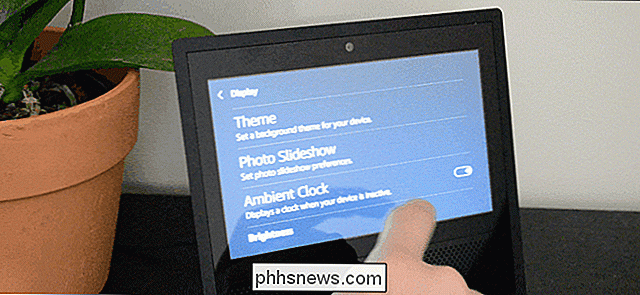
Nustatykite garsumą
Toliau mes pažvelgsime, kaip pakeisti garso lygį. "Echo" parodoje yra dviejų tipų garso lygiai. Viena skirta žiniasklaidos priemonėms, pvz., Filmų prizams ar "YouTube" vaizdo įrašams, o kita - laikmačiams, įspėjimams ir pranešimams. "Echo" ekrano viršuje esantys garso mygtukai sureguliuoja garso įrašo garsumą, bet jūs galite pasinerti į meniu "Nustatymai", kad kiekvieną iš jų būtų galima individualizuoti.
Norėdami tai padaryti, atidarykite meniu Nustatymai dar kartą, slinkite žemyn ir bakstelėkite Garsai.
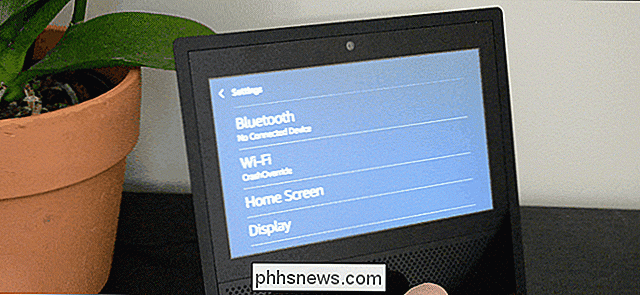
Šiame puslapyje pamatysite kiekvieno garsumo slankiklį. Paslinkite žymę "Signalizacija, laikmatis ir pranešimų tonas", kad įjungtumėte šį garsą aukštyn arba žemyn. Jūs taip pat galite reguliuoti garso toną, kai esate čia.
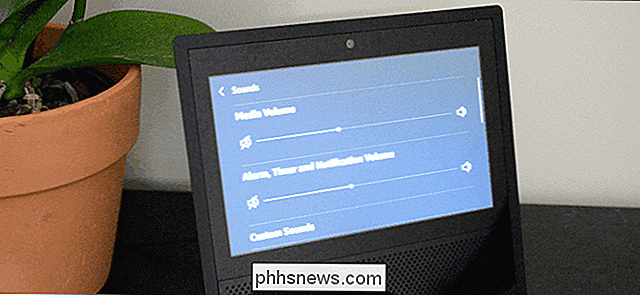
Kadangi garsumo mygtukai viršaus viršija tik keičiasi garso įrašo garsumo, turėsite grįžti čia bet kuriuo metu, kai norite pakeisti signalo garsumą.

Kaip naudoti "Mac Terminal" paslėptų užduočių tvarkyklę, kad pamatytumėte fono procesus
Jūs uždarote terminalo langą, tik pasakykite, kad tai užbaigs bėgimo procesą. Kuris yra paini, nes jūs nieko nežinojote vis dar veikia. Yra įvairių priežasčių, kodėl programa gali būti paleista terminalo lange fone, ir gali būti, kad nėra tikslo uždaryti langas, kol vienas veikia, bent jau nežinodamas, kas vyksta.

Kur galite rasti 4K vaizdo įrašą jūsų 4K televizoriui?
Jei praleidote papildomus pinigus 4K televizoriui, monitoriui ar nešiojamam kompiuteriui, galbūt norėtumėte turėti kažką žiūrėk į jį. Deja, praėjus keleriems metams po to, kai pirmieji rinkiniai atėjo į rinką, vis dar labai trūksta faktinių šaltinių, skirtų itin aukštos def vaizdo turiniui. Funkcijos yra ribotos: nuo 2017 m.



